PS如何添加“成角的色谱”的样式
来源:网络收集 点击: 时间:2024-09-08【导读】:
在PS中,我们经常需要给文字、矩形等物体添加样式,例如“成角的色谱”这个样式是给物体添加色谱类的样式,使物体更具质感。今天就告诉大家PS如何添加“成角的色谱”的样式。品牌型号:Adobe Photoshop(cs6版本)系统版本:联想拯救者(电脑型号)方法/步骤1/14分步阅读 2/14
2/14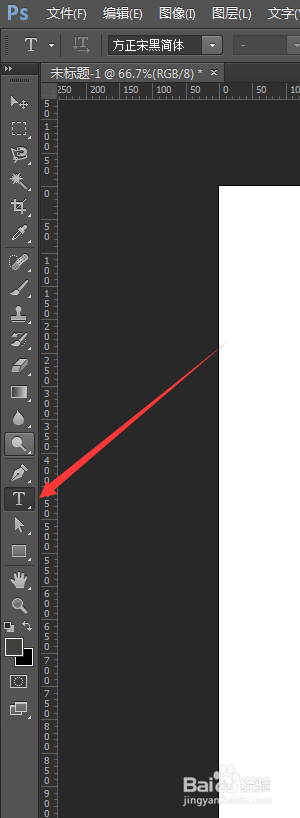 3/14
3/14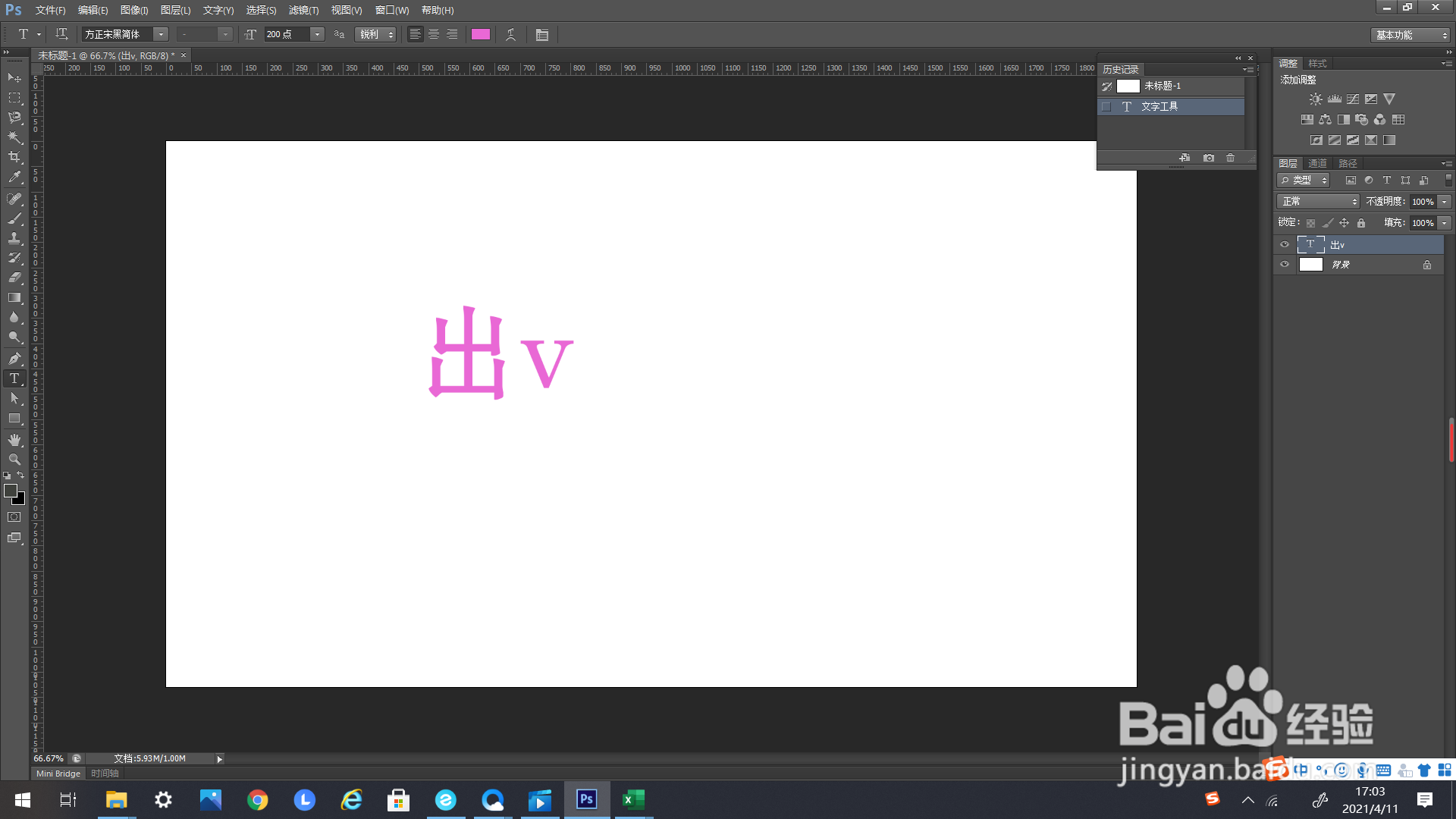 4/14
4/14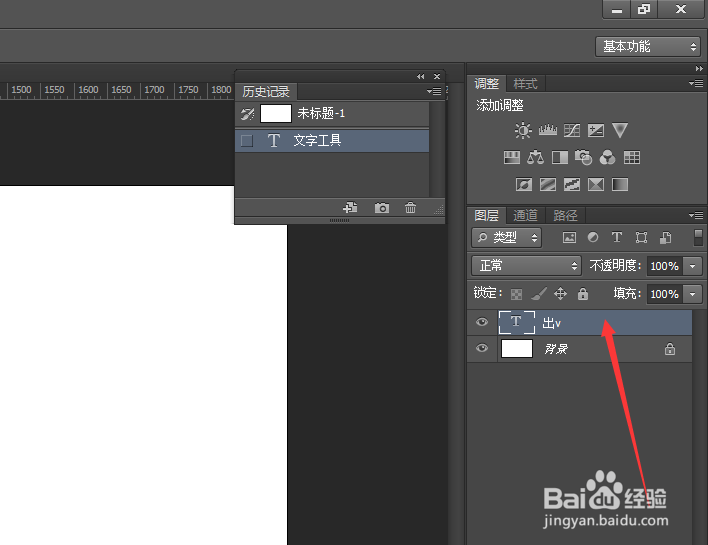 5/14
5/14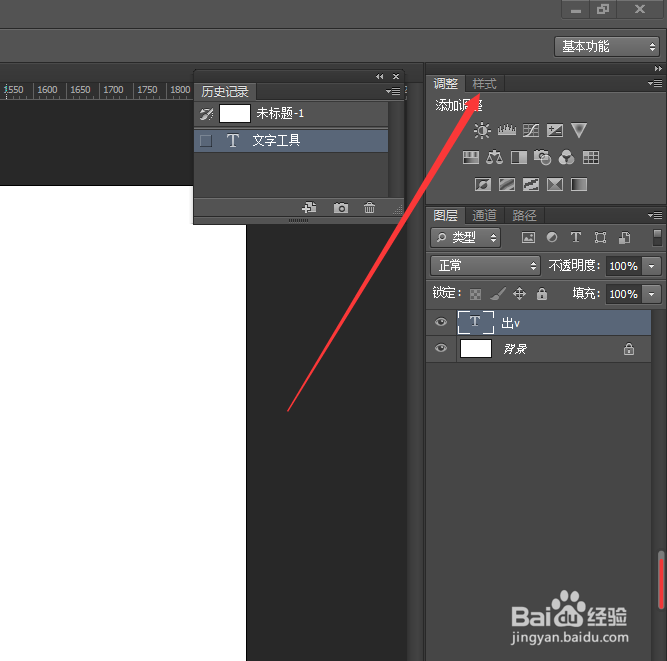 6/14
6/14 7/14
7/14 8/14
8/14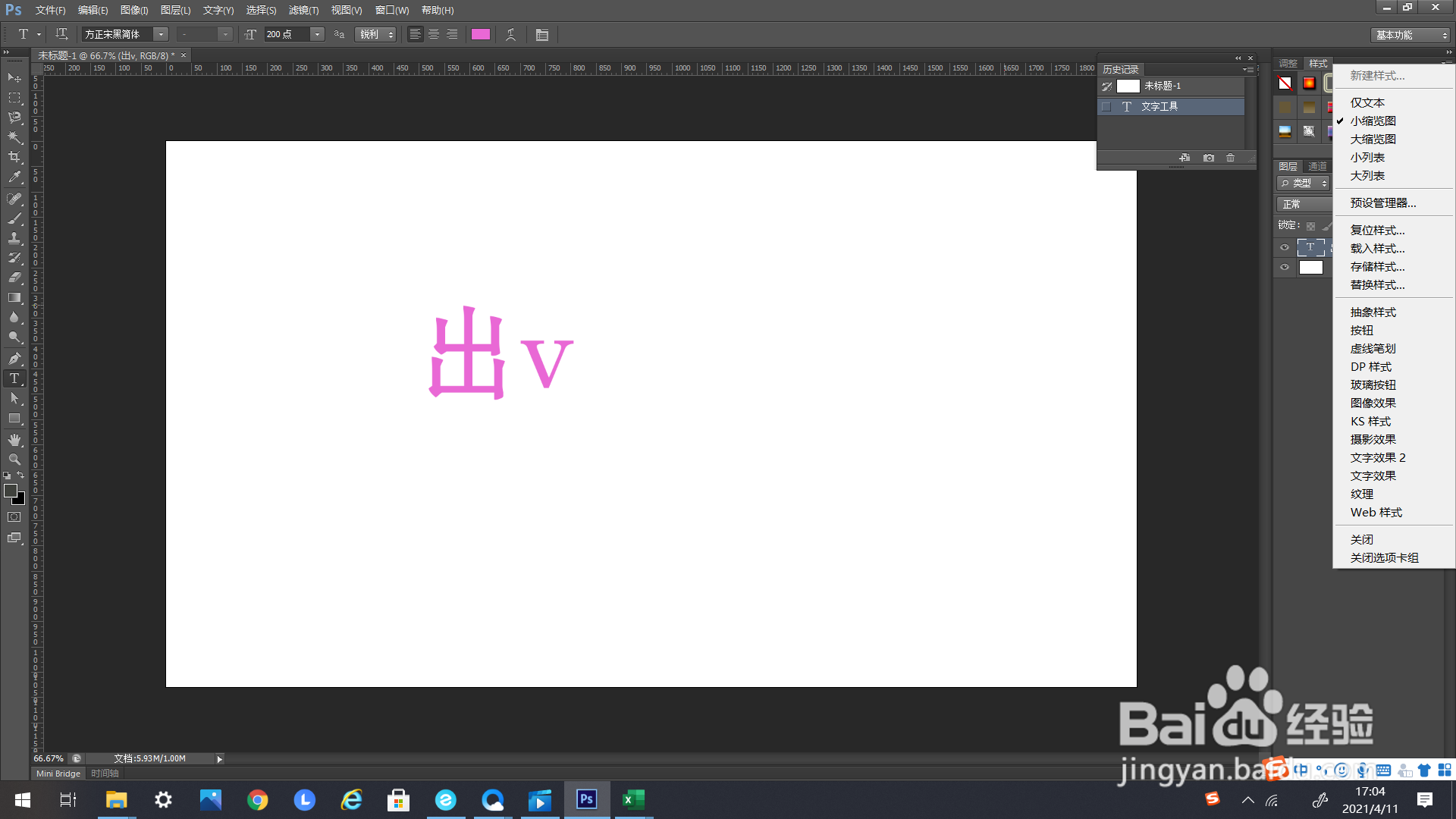 9/14
9/14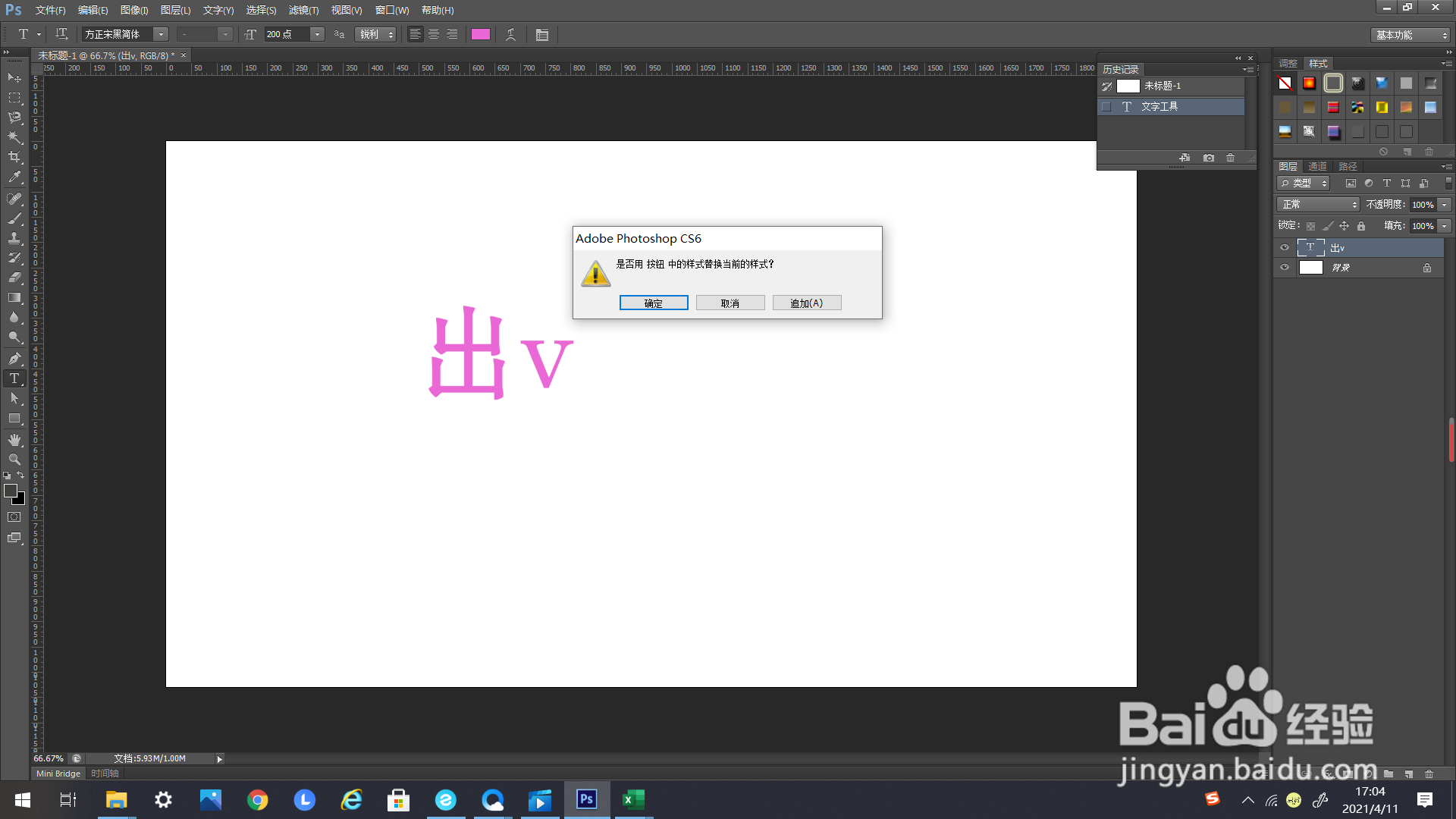 11/14
11/14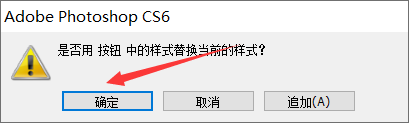 12/14
12/14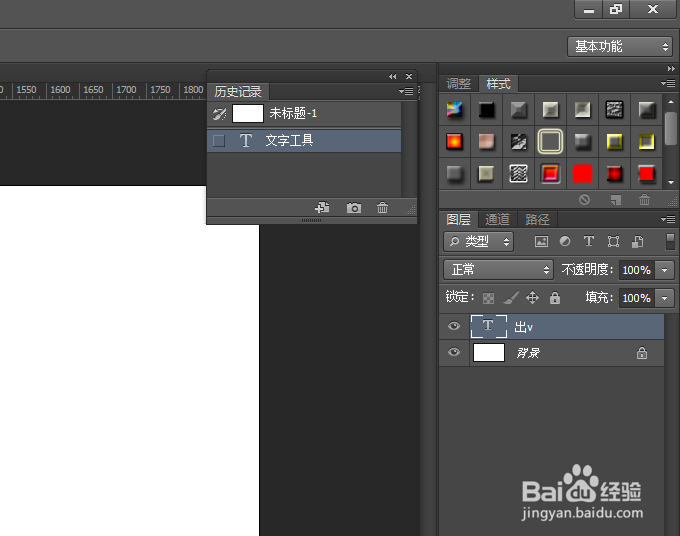 13/14
13/14 14/14
14/14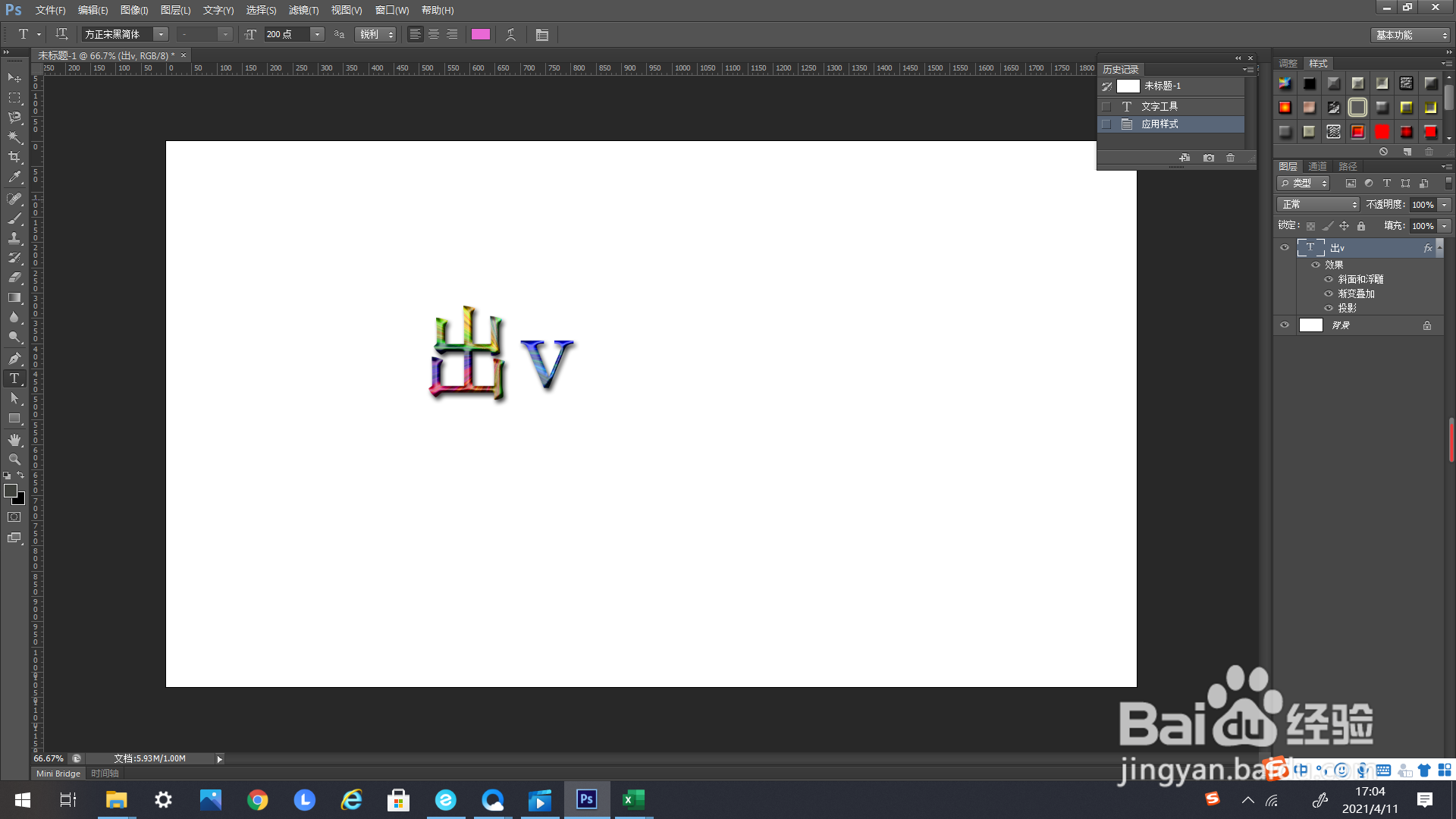
如下图所示,首先打开一个未经编辑的PS文件。
 2/14
2/14使用文字工具编辑文字。
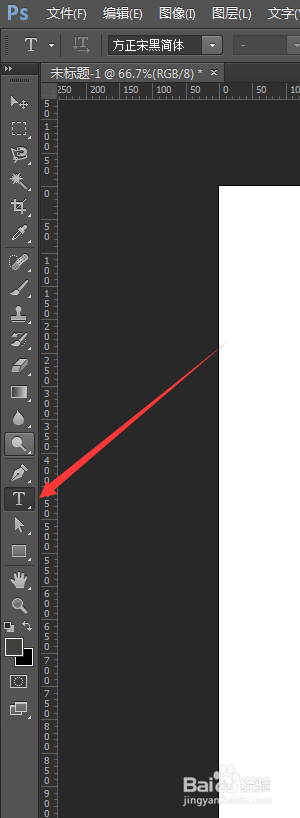 3/14
3/14输入你想添加样式的文字。
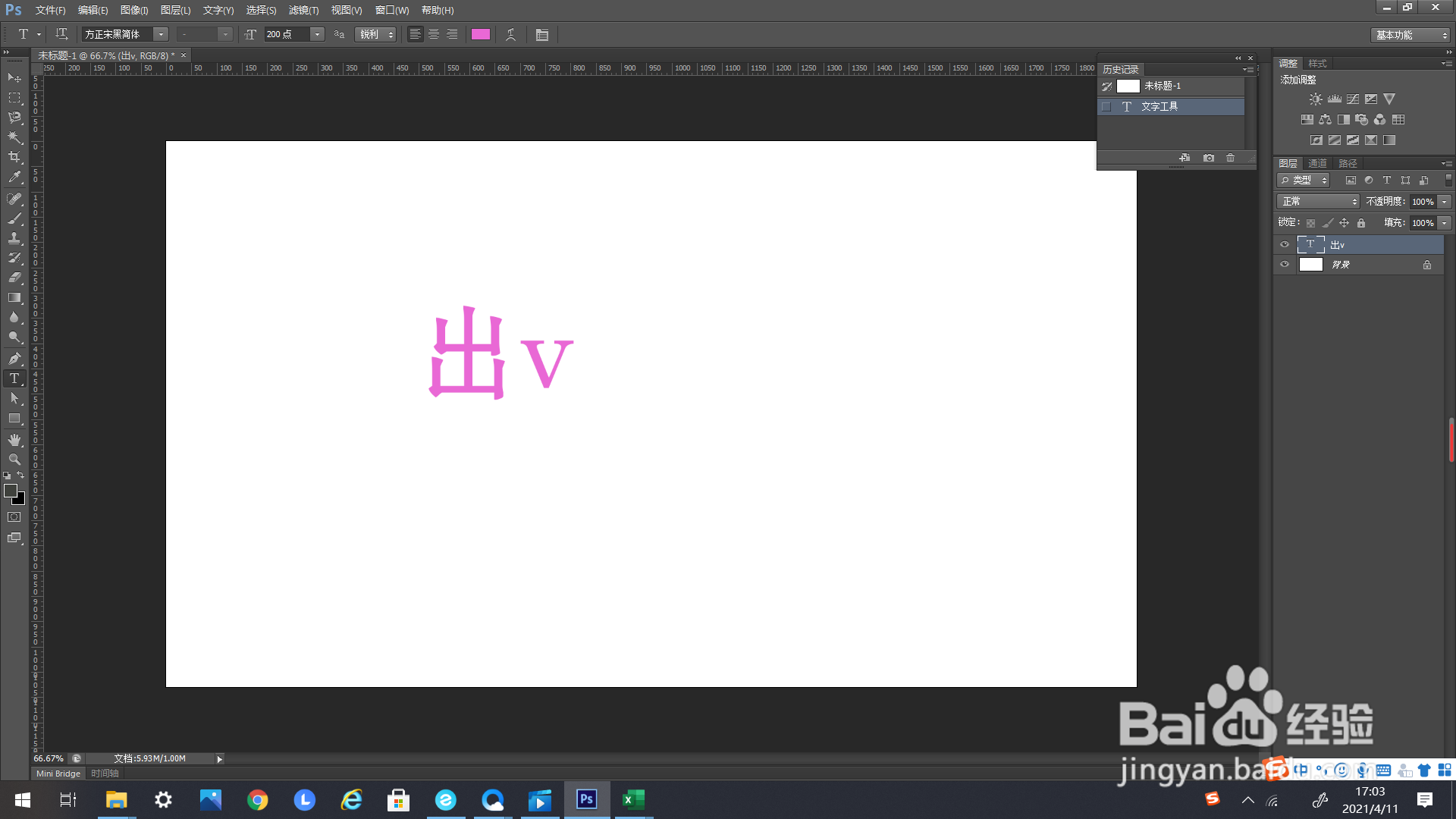 4/14
4/14如下图所示,形成了一个文字图层。
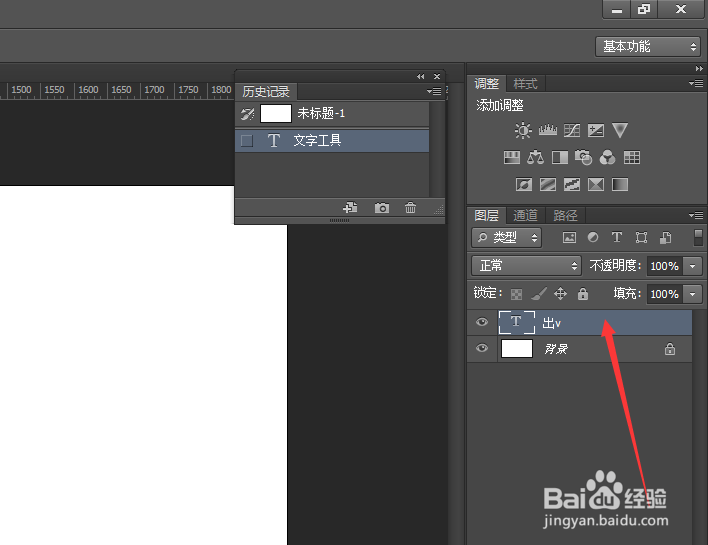 5/14
5/14如下方箭头所示,找到右上方工具栏里的“样式”。
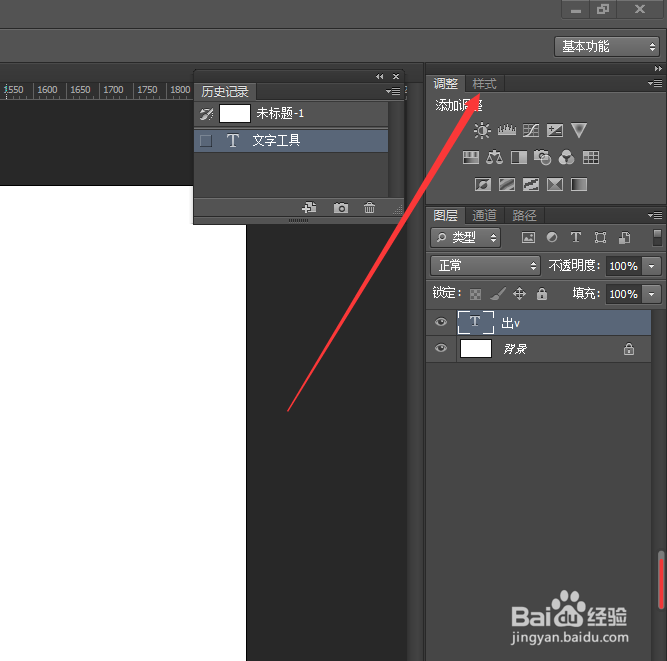 6/14
6/14鼠标左键单击,出现“样式”的选择框。
 7/14
7/14如下方箭头所示,找到右上方“样式”的编辑框的这个标志。
 8/14
8/14点击这个标志,弹出下选框。
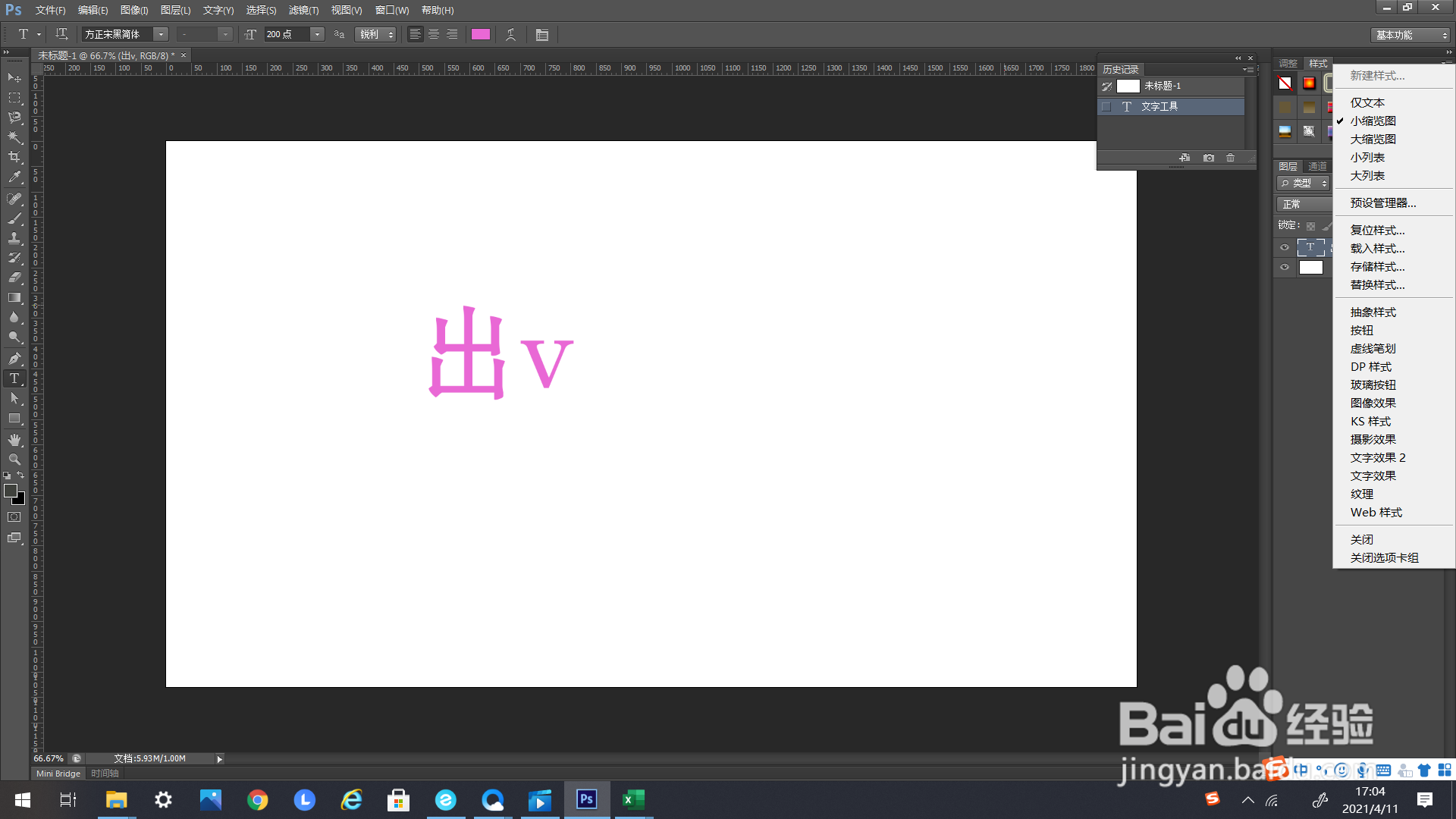 9/14
9/14在弹出的下选框里找到“按钮”,点击。
10/14点击弹出追加样式的编辑框。
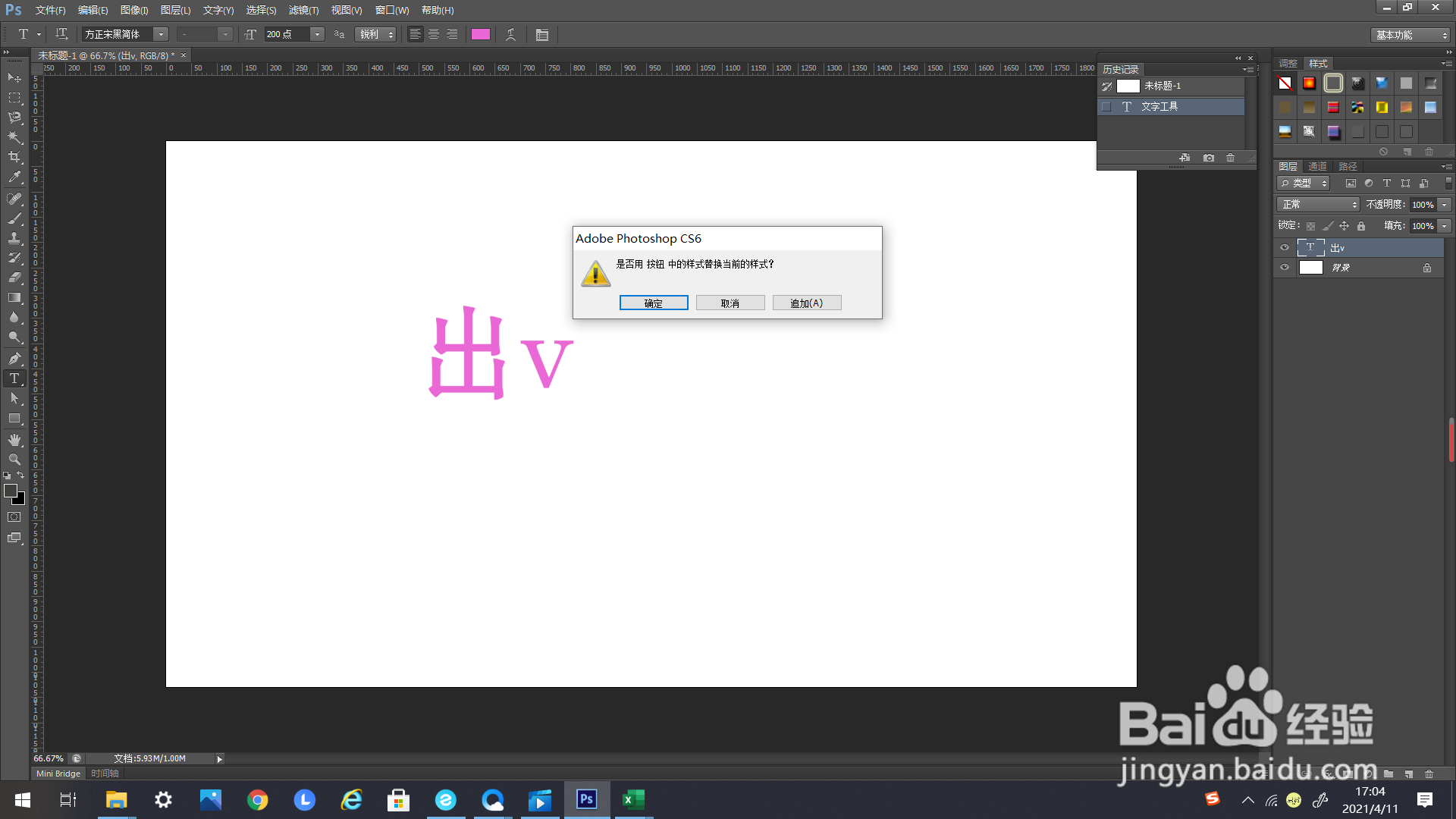 11/14
11/14在追加样式的编辑框里选择确定,点击。
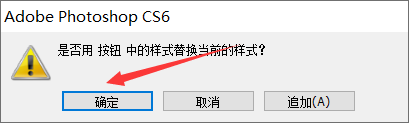 12/14
12/14点击后弹出按钮的样式选择框。
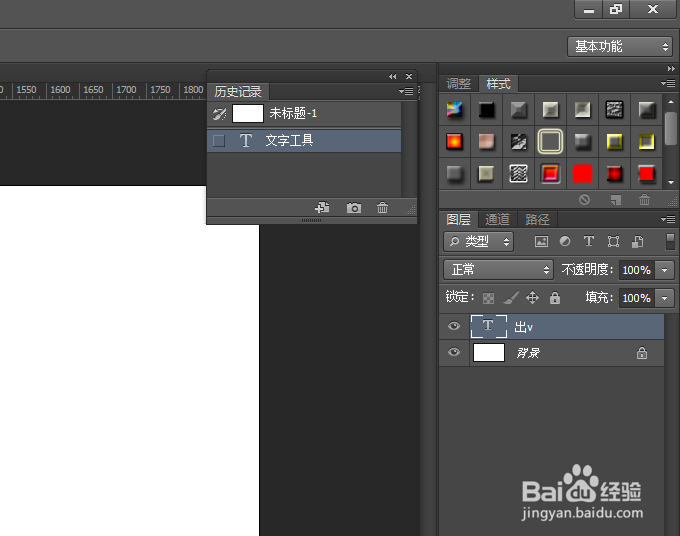 13/14
13/14如下方箭头所示,找到“样式”的选择框里的“成角的色谱”。
 14/14
14/14点击一下,文字的样式就变为“成角的色谱”了。
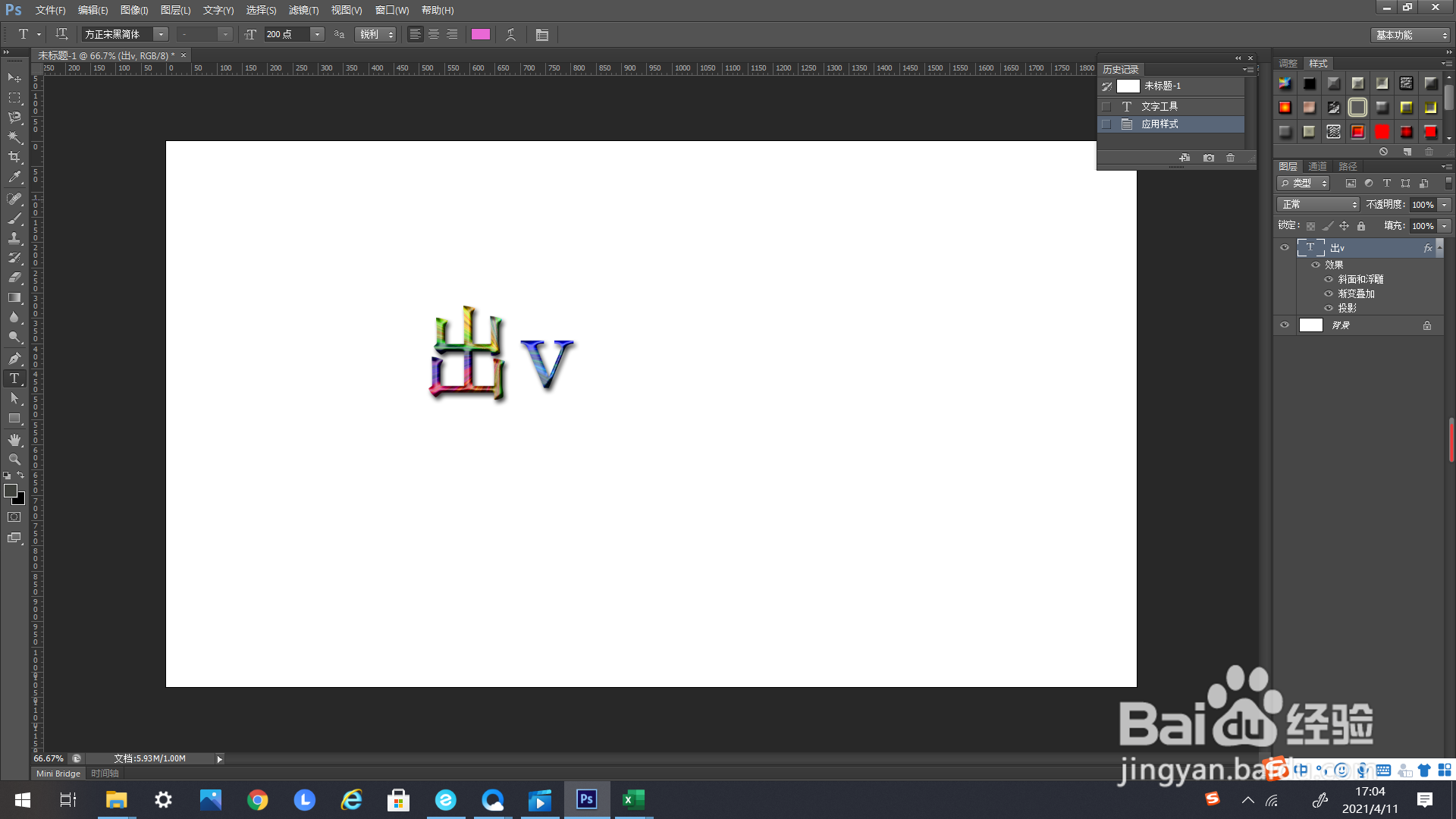
版权声明:
1、本文系转载,版权归原作者所有,旨在传递信息,不代表看本站的观点和立场。
2、本站仅提供信息发布平台,不承担相关法律责任。
3、若侵犯您的版权或隐私,请联系本站管理员删除。
4、文章链接:http://www.1haoku.cn/art_1203029.html
 订阅
订阅